Pandasモジュールを使用しExcelファイルの日付を並べ替えてみます。
■Python
今回のPythonのバージョンは、「3.8.5」を使用しています。(Windows10)(pythonランチャーでの確認)
■Excelファイルを用意する
Pandasモジュールを使用しExcelファイルの日付を並べ替えてみますが、その前にExcelファイルを用意します。
今回はtest.xlsxというExcelファイルを用意しました。ファイル内のデータは上記となります。なお、ファイルが保存されている場所は「C:\Users\user\test(フォルダパス)」です。
■Pandasモジュールを使用しExcelファイルの日付を並べ替える
Excelファイルの用意ができましたので、Pandasモジュールを使用しExcelファイルの日付を並べ替えるスクリプトを書いていきます。
■コード
import pandas as pd
df = pd.read_excel(r"C:\Users\user\test\test.xlsx")
print(df)
date_result = df.sort_values('購入日')
print(date_result)インポートでPandasモジュールを呼び出します。呼び出した後に今回はdfという変数を作成し、その中にpd.read_excel()と記述し、今回用意したExcelファイルを指定し、読み込みます。読み込んだ後、dfという変数に格納します。
ここで一旦、dfという変数の情報をprint関数で出力します。
出力後、date_resultという変数を作成し、その中にdf.sort_values()と記述し、dfという変数に格納したExcelファイルのデータの日付を指定します。今回の場合は購入日に日付が記入されていますので、「購入日」と指定しています。これで、日付を並べ替えることができます。
指定後、日付を並べ替えたデータをdate_resultという変数に格納します。
最後にdate_resultという変数の情報をprint関数で出力します。
■実行
このスクリプトを「df_sort_timeday.py」という名前で保存し、コマンドプロンプトから実行してみます。
実行してみると、今回用意したExcelファイルの日付が並び替えられて出力されました。


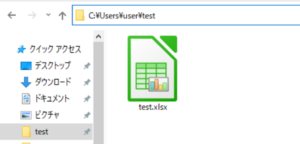
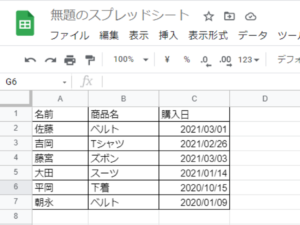
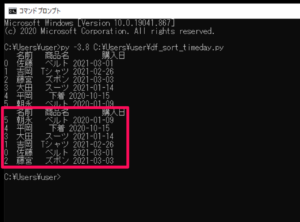

コメント